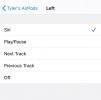Jeden z najlepších dôvodov mať iPhone je to kvôli fotoaparátu. Koniec koncov, iPhone 14 Pro je vybavený skvelým 48MP hlavným fotoaparátom, 12MP ultraširokouhlým fotoaparátom a 12MP teleobjektívom. K dispozícii je dokonca aj predná selfie kamera s rozlíšením 12 MP s možnosťou snímania širokých záberov – čo sa hodí pri veľkých skupinových selfie.
Odporúčané videá
Jednoduché
5 minút
iPhone
Aplikácia fotoaparátu
A nie je to len výkonný hardvér Apple, vďaka ktorému je mobilné fotografovanie radosťou. Aplikácia fotoaparátu je zapnutá iOS 16 je nabitý množstvom funkcií — ako napr Fotografické štýly, režim Portrét, panorámy, filmové video, ProRAW a ešte oveľa viac. Chceli ste však niekedy odfotiť seba a ostatných, no nikto iný vám s fotografiou nepomôže? Alebo možno len chcete odfotiť seba, čo nie je selfie, ale nikto nie je nablízku, aby to urobil za vás.
Našťastie má aplikácia fotoaparátu iPhone funkciu časovača, ale je zastrčená a spoločnosť Apple ju veľmi neuľahčuje. Našťastie vám ukážeme, ako jednoducho zapnúť časovač fotoaparátu na vašom iPhone, aby ste v ňom mohli vždy nasnímať fotografiu so sebou samým.

Ako zapnúť časovač fotoaparátu na vašom iPhone
Apple má funkciu časovača fotoaparátu, ale je trochu skrytá, takže ste možno nevedeli o jej existencii. Ale tu je návod, ako k nemu pristupovať, a funguje to pre zadné aj predné fotoaparáty na vašom aktuálnom iPhone.
Krok 1: Spustite aplikácia fotoaparátu na vašom iPhone.
Krok 2: Uistite sa, že je vybratá kamera, ktorú chcete použiť. Časovač funguje na všetkých zadných fotoaparátoch (hlavný, ultraširokouhlý a teleobjektív), ako aj na prednom selfie fotoaparáte.
Súvisiace
- iPhone sa práve predal na aukcii za šialenú sumu
- Ako si teraz stiahnuť iPadOS 17 beta do svojho iPadu
- Ako si teraz stiahnuť iOS 17 beta do svojho iPhone
Krok 3: Buď vyberte tlačidlo so šípkou v hornej časti obrazovky fotoaparátu alebo potiahnite hore v hľadáčiku, čím zobrazíte ponuku skrytých nastavení.
Krok 4: Vyberte časovač funkciu. Ikona vyzerá ako kruh s ihlou smerujúcou do polohy 11 hodín.
Krok 5: Vyberte 3s alebo 10salebo si ho ponechajte Časovač vypnutý ak zmeníte názor. Časovač je možné nastaviť na tri sekundy alebo 10 sekúnd.

Krok 6: Umiestnite fotografiu tak, ako chcete.
Krok 7: Stlačte tlačidlo uzávierka tlačidlo. Teraz sa na obrazovke zobrazí odpočítavanie a LED dióda na zadnej strane bude blikať s odpočítavaním, aby si každý v zábere uvedomil, kedy bude obrázok zachytený.
Keď použijete časovač fotoaparátu, aplikácia fotoaparátu urobí sériu 10 fotografií v prípade, že počas záberu dôjde k akémukoľvek pohybu. Môžete klepnúť na miniatúru v ľavom dolnom rohu, ťuknite na Vybertea potom prejdite obrázky a vyberte si svoje obľúbené. Keď ukladáte obľúbené položky, môžete si tiež vybrať, či chcete ponechať všetko alebo ponechať iba obľúbené položky, aby ste odstránili duplikáty a neporiadok.
Odporúčania redaktorov
- iPadOS 17 práve vylepšil moju obľúbenú funkciu iPadu
- Budem zúrivý, ak iPhone 15 Pro nedostane túto jednu funkciu
- Ako sa zbaviť Apple ID niekoho iného na vašom iPhone
- Najnovší iPhone SE od Apple môže byť váš už dnes za 149 dolárov
- 5 najlepších ponúk telefónov Prime Day, ktoré môžete nakupovať dnes
Zlepšite svoj životný štýlDigitálne trendy pomáhajú čitateľom mať prehľad o rýchlo sa rozvíjajúcom svete technológií so všetkými najnovšími správami, zábavnými recenziami produktov, užitočnými úvodníkmi a jedinečnými ukážkami.